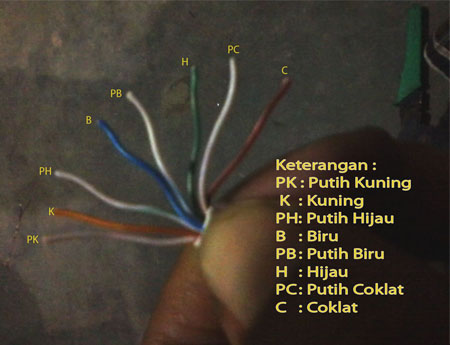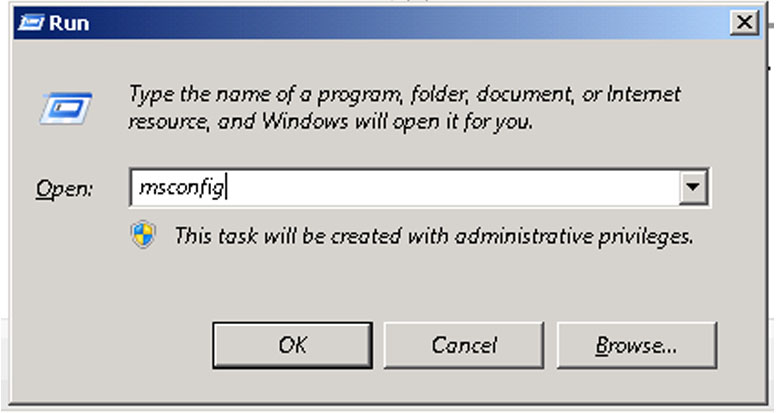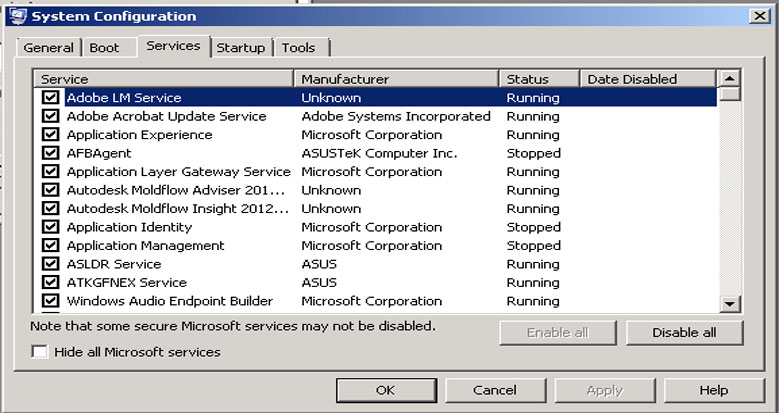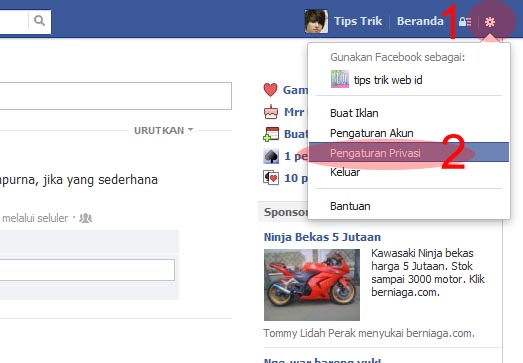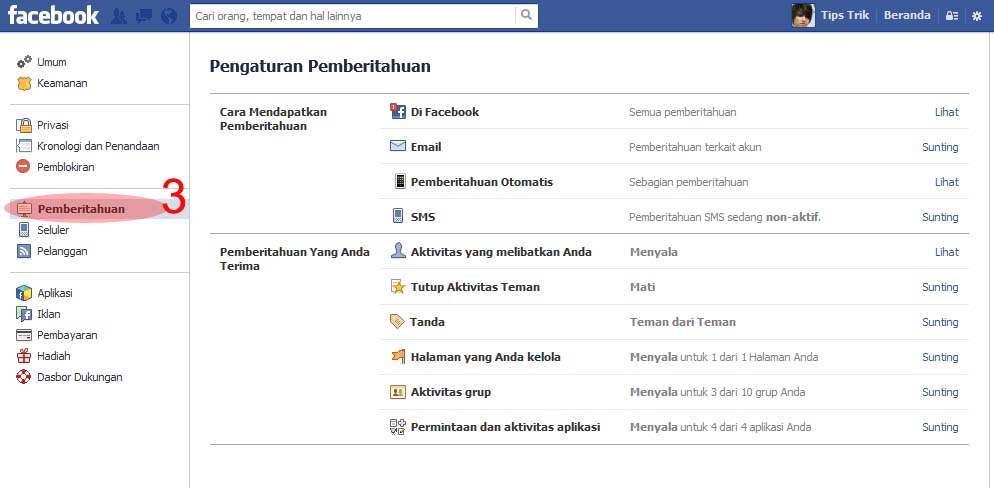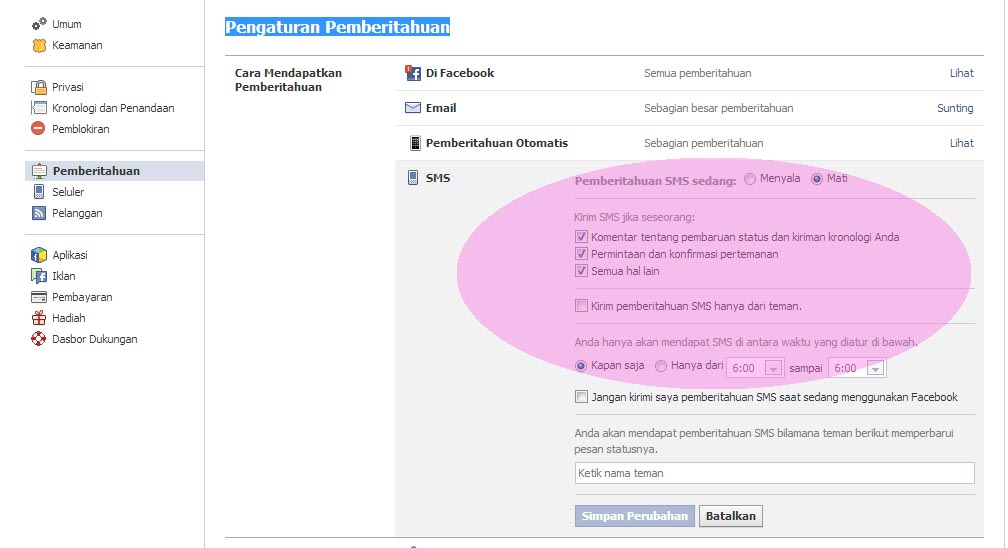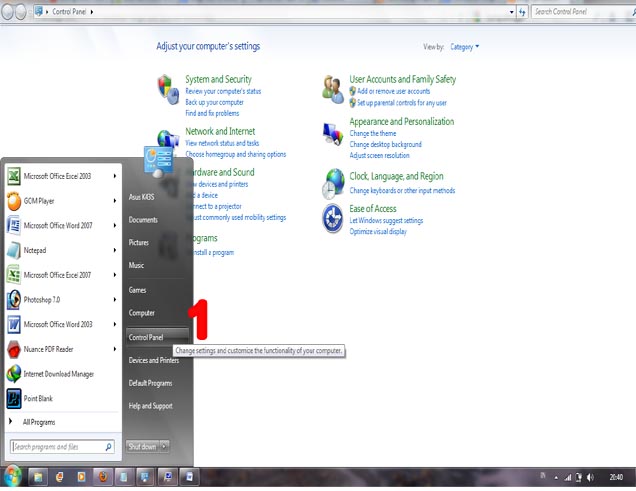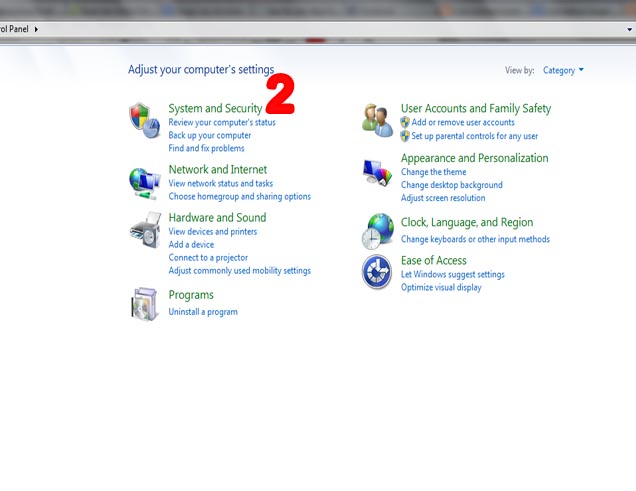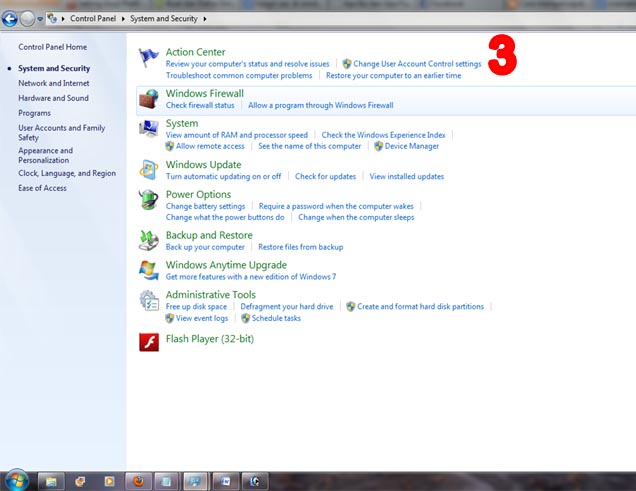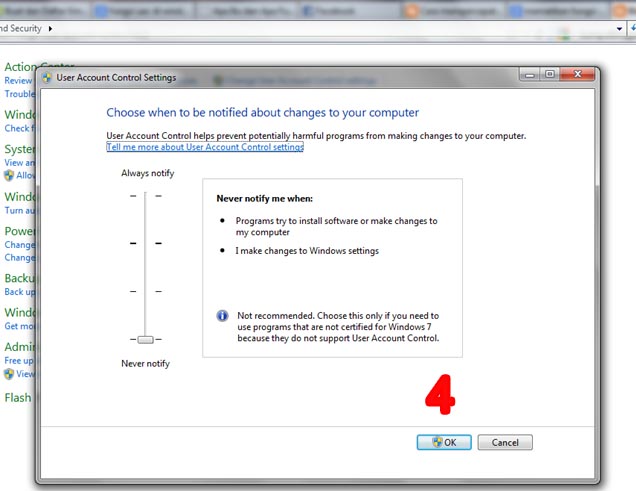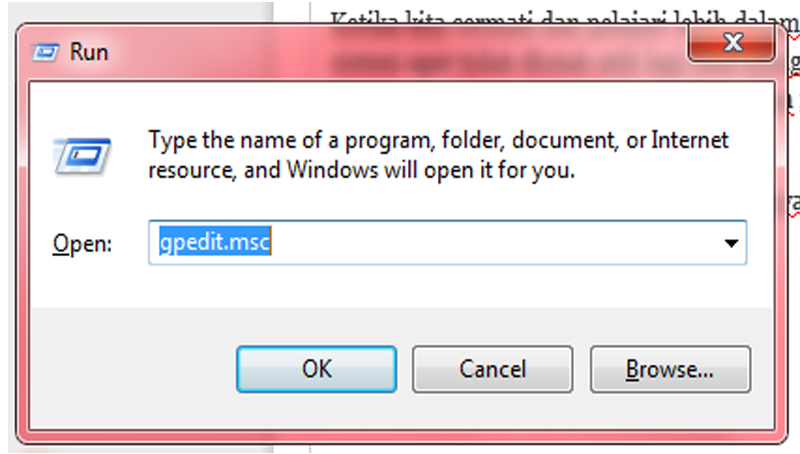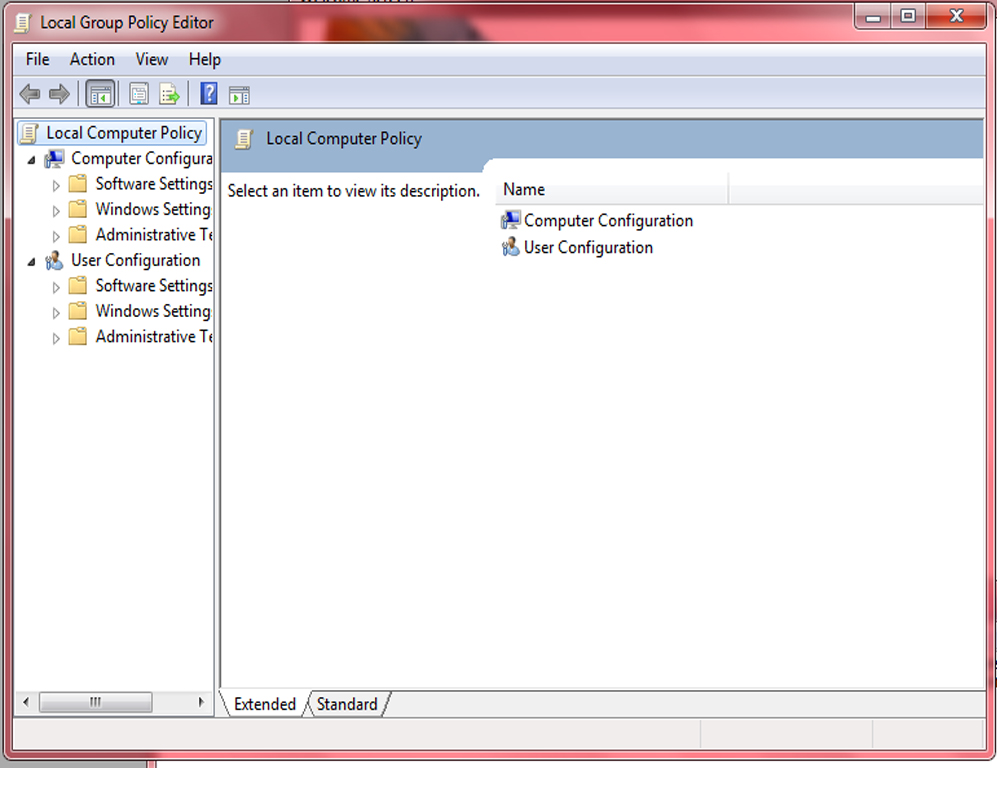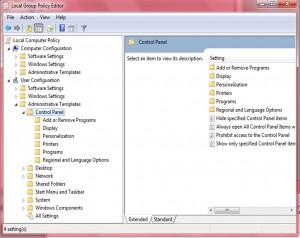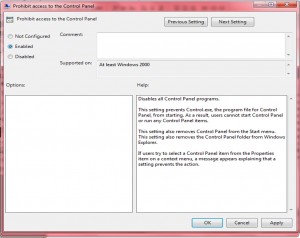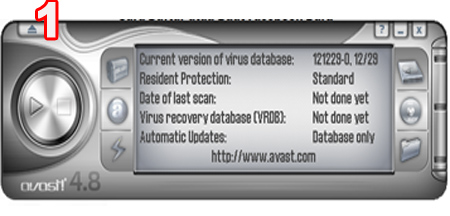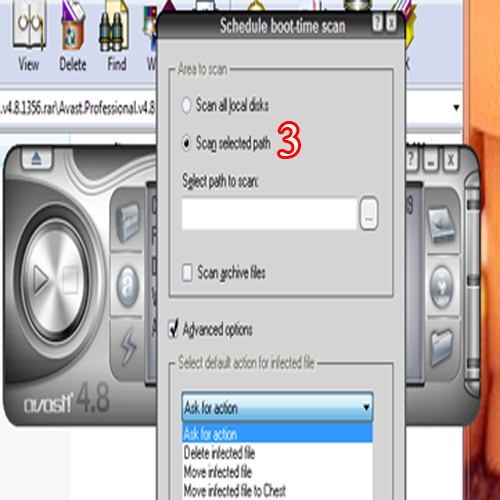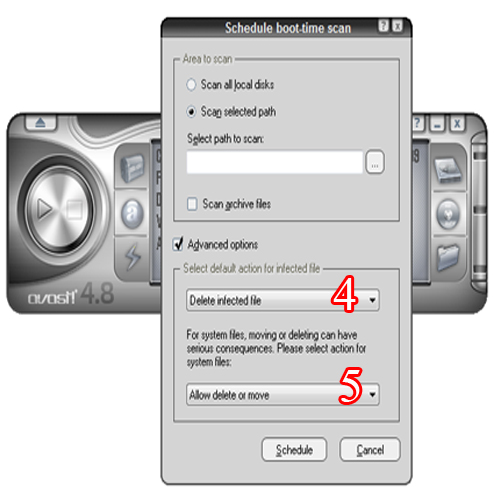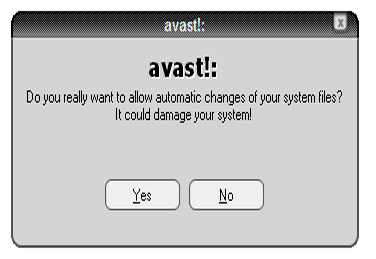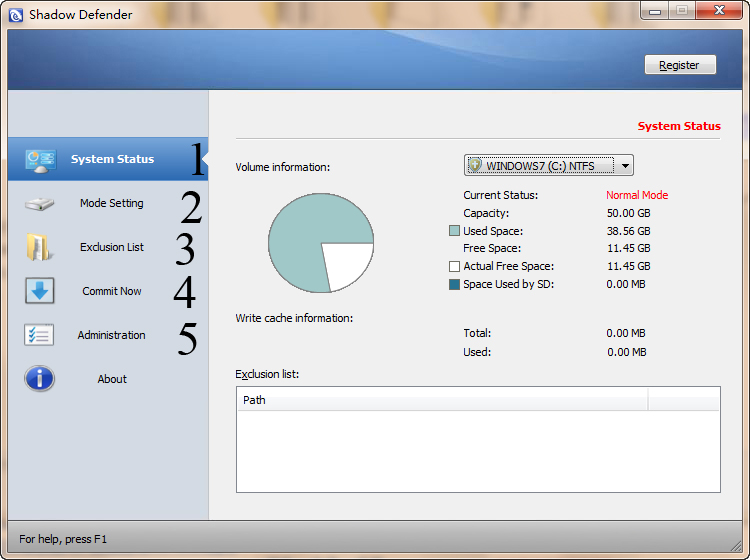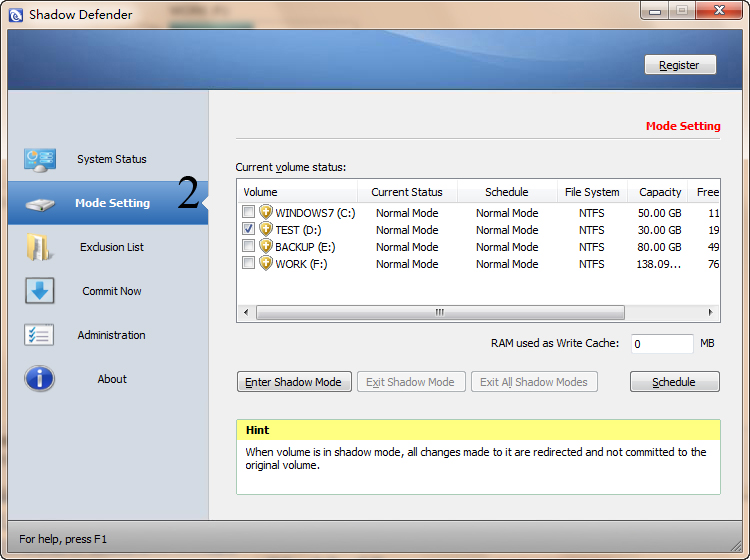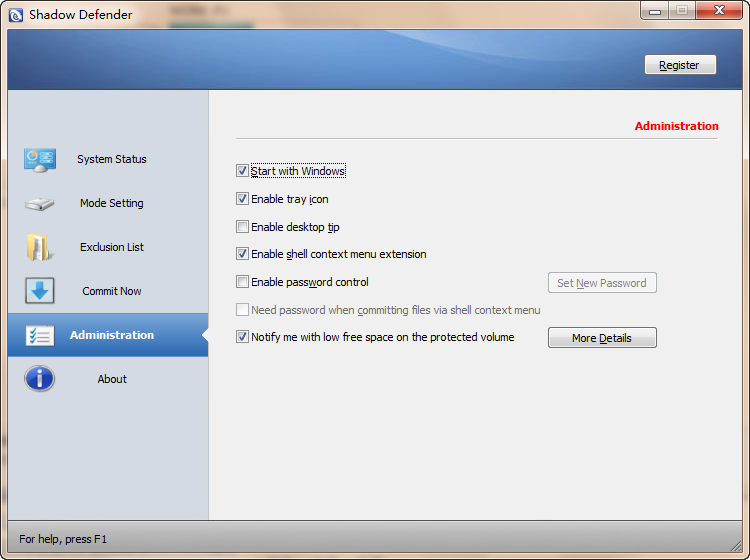Kabel UTP dengan susunan straight merupakan bagian yang sangat penting dan sangat dibutuhkan dalam jaringan komputer lan (local area network). Nah untuk kali ini kami ingin share di intrik.web.id bagaimana membuat dan menyusun kabel utp straight yang sesuai standart dan pakem. Mungkin bagi teman-teman yang selama ini bergelut di dunia jaringan lan (local area network) adalah hal sepeleh dan enteng tapi boleh lah kalau kita kupas dan dicatat agar menjadi sebuah pengetahuan.
Nah sebelum kita belajar membuat dan menyusun kabel utp straight. Harus saya jelaskan dulu bahwasannya yang kita kupas disini adalah tentang jaringan komputer untuk area local atau dalam bahasa kerennya bisa disingkat LAN (Local Area Network). Tidak hanya kabel utp straight ada lagi sebutan dan susunan lain dalam pengkabelan jaringan yaitu kabel utp cross.
Yuk tanpa penjang lebar lagi kita kupas dan belajar serta pahami bagaimana menyusun kabel utp straight yang sesuai dengan standart dan pekem yang sudah ada. yang perlu kita siapkan adalah: Kabel UTP, Cringping, Tester, Conector RJ45. nah sudah siapkan semua ayo kita lets go :
1. Kabel UTP
2. Susunan Kabel UTP Straight